WPS Word文档隔行显示序号的方法
时间:2024-02-27 10:54:21作者:极光下载站人气:98
很多小伙伴之所以会选择使用Wps软件来对文字文档进行编辑,就是因为wps中的功能能够满足我们对文字文档的各种编辑需求。有的小伙伴在使用WPS软件对文字文档进行编辑时想要让行号变为隔行显示,但又不知道该怎么进行设置。其实很简单,我们只需要在“页面”的子工具栏中打开行号工具,再在下拉列表中打开“行编号选项”,接着在弹框中将“行号间隔”设置为“2”即可。有的小伙伴可能不清楚具体的操作方法,接下来小编就来和大家分享一下WPS word文档隔行显示序号的方法。
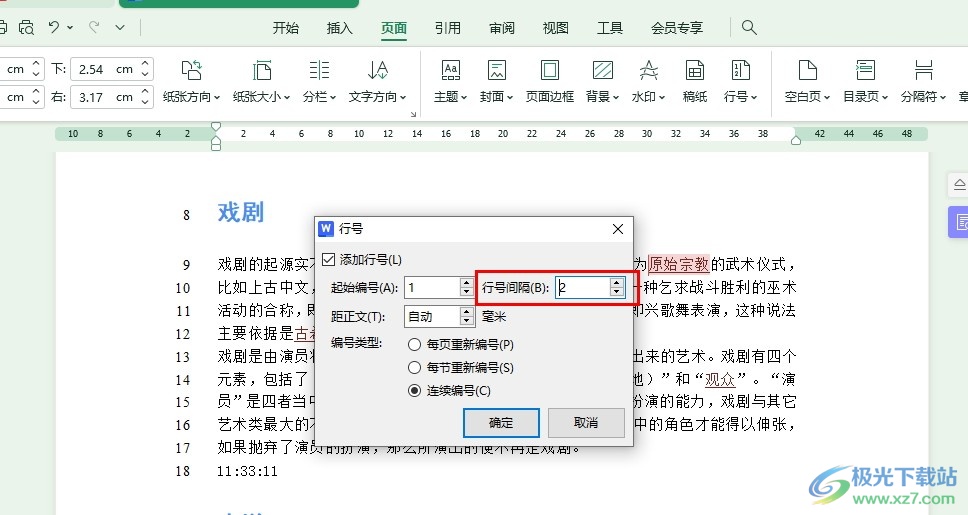
方法步骤
1、第一步,我们在电脑中打开WPS软件,然后在WPS中双击打开一个文字文档进行编辑
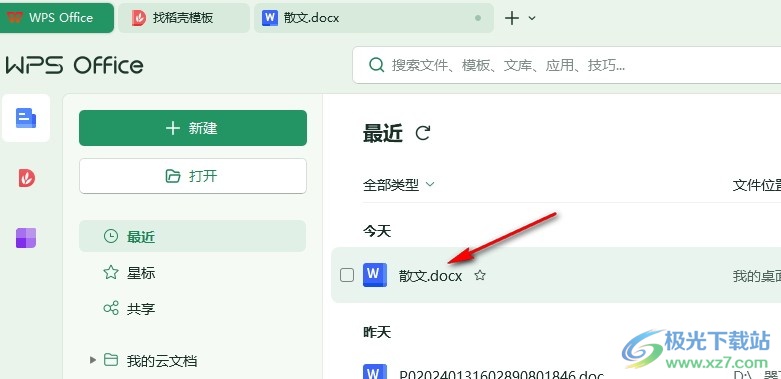
2、第二步,进入文字文档编辑页面之后,我们在页面上方的工具栏中先点击打开“页面”工具
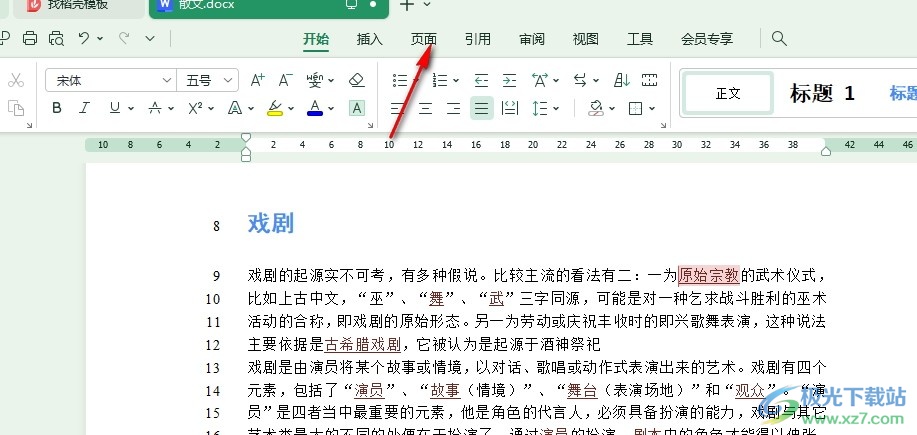
3、第三步,打开“页面”工具之后,我们在其子工具栏中点击打开“行号”工具,再在下拉列表中选择“行编号选项”选项
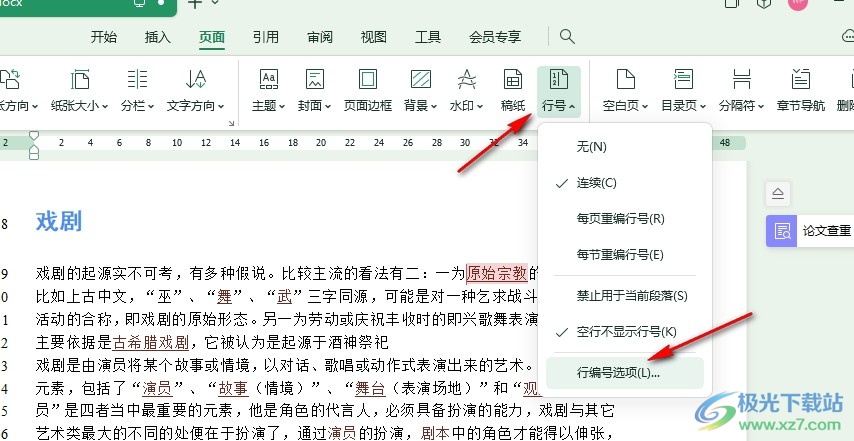
4、第四步,进入行号设置页面之后,我们在该页面中将行号间隔设置为“2”,然后点击确定选项即可
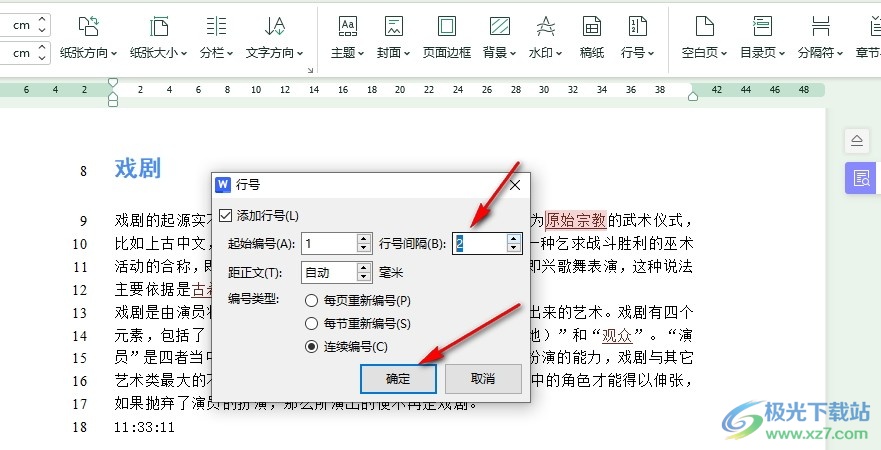
5、第五步,点击确定选项之后,我们在文档中就能看到文中的序号变为隔行显示了
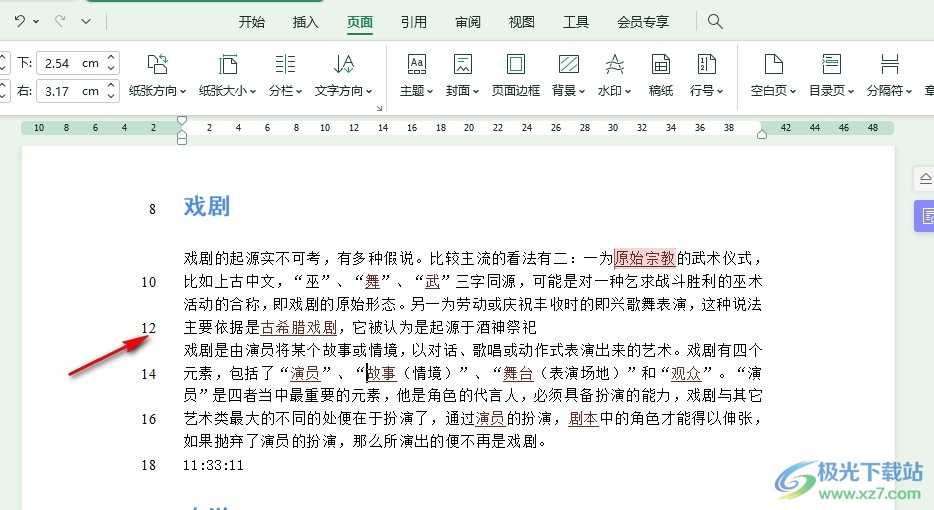
以上就是小编整理总结出的关于WPS Word文档隔行显示序号的方法,我们点击打开WPS中过的文字文档之后,再点击打开“行号”工具,然后在下拉列表中打开“行编号选项”,接着在弹框中,我们将行号间隔设置为“2”,最后点击确定选项即可,感兴趣的小伙伴快去试试吧。

大小:240.07 MB版本:v12.1.0.18608环境:WinAll, WinXP, Win7, Win10
- 进入下载
相关推荐
相关下载
热门阅览
- 1百度网盘分享密码暴力破解方法,怎么破解百度网盘加密链接
- 2keyshot6破解安装步骤-keyshot6破解安装教程
- 3apktool手机版使用教程-apktool使用方法
- 4mac版steam怎么设置中文 steam mac版设置中文教程
- 5抖音推荐怎么设置页面?抖音推荐界面重新设置教程
- 6电脑怎么开启VT 如何开启VT的详细教程!
- 7掌上英雄联盟怎么注销账号?掌上英雄联盟怎么退出登录
- 8rar文件怎么打开?如何打开rar格式文件
- 9掌上wegame怎么查别人战绩?掌上wegame怎么看别人英雄联盟战绩
- 10qq邮箱格式怎么写?qq邮箱格式是什么样的以及注册英文邮箱的方法
- 11怎么安装会声会影x7?会声会影x7安装教程
- 12Word文档中轻松实现两行对齐?word文档两行文字怎么对齐?
网友评论